Kcry ransomware entfernen: Öffnen Sie gesperrte Dateien
Kcry ransomware: Schrittweiser Löschvorgang
Kcry ransomware ist ein zerstörerischer Krypto-Virus, der Daten verschlüsselt, um von den Opfern ein hohes Lösegeld zu verlangen. Es verwendet einen ausgeklügelten Verschlüsselungsalgorithmus auf Armeeniveau, um die Dateien unzugänglich zu machen, und kann verschiedene Datentypen wie Videos, Audios, Bilder, Dokumente usw. gefährden. Das Kcry virus markiert die betroffenen Dateien auch mit dem Anhang „.kcry“. Dank dieser Erweiterung können alle infizierten Daten leicht erkannt werden. Danach zeigt es eine Lösegeldforderung mit dem Titel “kcry-info.txt” an und informiert die Opfer über das Vorkommen und die Optionen. Es ist erwähnenswert, dass die Bedrohung während der Verschlüsselungspraxis ein gefälschtes Windows-Update-Fenster anzeigt.
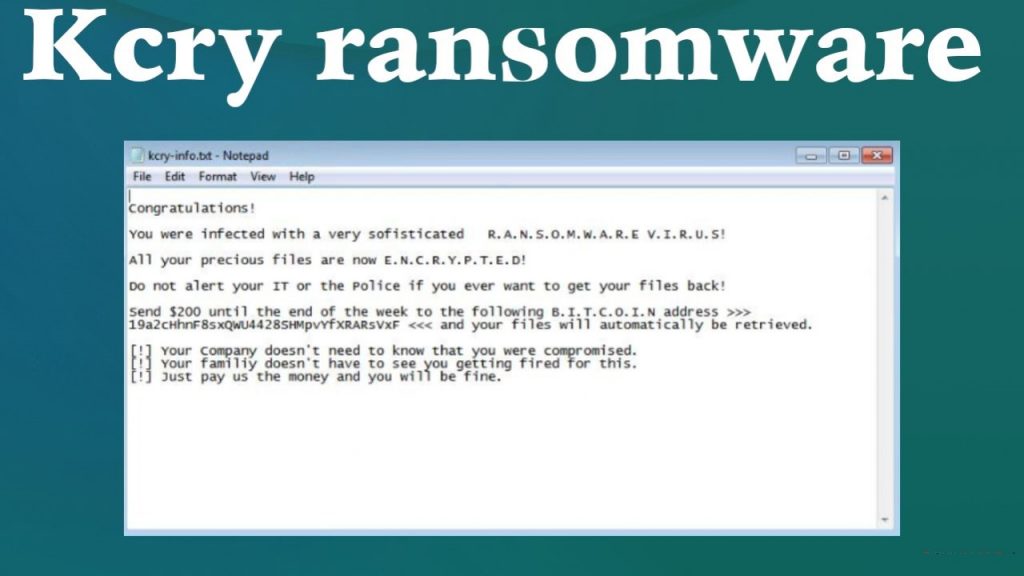
Kcry ransomware fordert Opfer auf, Lösegeld zu zahlen:
Die von Kcry ransomware erstellte Lösegeldforderung besagt, dass alle Daten der Opfer verschlüsselt wurden. Es wird auch erwähnt, dass die einzige Lösung darin besteht, den Angreifern 200 US-Dollar in Bitcoin zu zahlen, um wieder Zugriff auf die infizierten Dateien zu erhalten. andernfalls werden alle Dateien dauerhaft beschädigt. Der Hinweis enthält auch eine Bitcoin-Wallet-Adresse, in die das geforderte Geld überwiesen werden muss. Im Allgemeinen versprechen Kriminelle, dass die Opfer nach erfolgter Zahlung ein Entschlüsselungstool erhalten und somit auf ihre Dateien zugreifen können.
Angreifern kann nicht vertraut werden:
Auch wenn Kcry ransomware-Betreiber angeben, dass alle Dateien nach der Zahlung automatisch abgerufen werden, sollten Sie ihnen nicht vertrauen. Es gibt keine Garantie, dass sie Ihnen den erforderlichen Entschlüsseler auch nach dem Lösegeld zur Verfügung stellen, da solche Kriminellen die Tendenz haben, dass sie normalerweise verschwinden, sobald die Zahlung erfolgt ist. Es gibt mehrere Fälle, in denen Opfer keine Gegenleistung erhalten und am Ende sowohl Daten- als auch Geldverluste erlitten haben. Dauerhafte Datenschäden und finanzielle Verluste können verheerend sein.
Wiederherstellen von Dateien aus dem Backup:
Das erste, was eine betroffene Person hier in einer solchen gefährlichen Situation tun muss, ist, sofort Kcry ransomware vom Gerät aus durchzuführen. Führen Sie zu diesem Zweck die Sicherheitssoftware und die Anti-Malware-Suite aus, die solche Parasiten erkennt und das System löscht. Danach können die kompromittierten Daten wiederhergestellt werden, wenn sie gesichert und an einem externen Ort oder Cloud-Speicher gespeichert werden. Wenn diese Optionen jedoch nicht verfügbar sind, können Sie auch eine Dateiwiederherstellungsanwendung eines Drittanbieters verwenden.
Durchdringung von Kcry ransomware:
Kcry ransomware und andere dateiverschlüsselnde Viren werden meist über Malspam-Kampagnen verbreitet. Durch diese Kampagnen werden Tausende von Phishing-E-Mails von Cyberkriminellen verschickt, die bösartige Dateien als Anhänge oder Links enthalten. Wenn die Empfänger diese Dateien öffnen, ausführen oder ausführen, löst dies den Download und die Installation von Kcry virus aus. Sehr oft werden die Spam-Mails als wichtige Briefe von legitimen Unternehmen, Organisationen oder anderen Entitäten getarnt, um Benutzern vorzutäuschen, dass sie vertrauenswürdig sind. Die bösartige Datei kann in mehreren Formaten vorliegen, z. B. JavaScript, Archive, PDF- und Microsoft Office-Dokumente, ausführbare Dateien usw.
E-Mails, die von unbekannten Adressen stammen, sollten nicht leicht vertrauenswürdig sein und öffnen niemals ihre Anhänge, ohne sie mit einem seriösen Anti-Malware-Tool zu scannen. Darüber hinaus sollten Sie keine dubiosen Downloadquellen wie inoffizielle und Freeware-Sites, Peer-to-Peer-Sharing-Netzwerke usw. verwenden und nur offizielle und verifizierte Downloadkanäle für Ihre Software und Produkte wählen. Verwenden Sie außerdem Tools, die von legitimen Entwicklern bereitgestellt werden, um Anwendungen zu aktualisieren/zu aktivieren. Wenn Ihr Gerät bereits mit diesem Krypto-Virus infiziert ist, müssen entfernen Kcry ransomware so schnell wie möglich vom Computer.
In den Spam-Briefen präsentierte Nachricht:
Herzliche Glückwünsche!
Sie wurden mit einem sehr raffinierten R.A.N.S.O.M.W.A.R.E V.I.R.U.S. infiziert!
Alle Ihre wertvollen Dateien sind jetzt E.N.C.R.Y.P.T.E.D!
Benachrichtigen Sie nicht Ihre IT oder die Polizei, wenn Sie jemals Ihre Dateien zurückbekommen möchten!
Senden Sie bis Ende der Woche $200 an die folgende B.I.T.C.O.I.N-Adresse >>> 19a2cHhnF8sxQWU4428SHMpvYfXRARsVxF <<< und Ihre Dateien werden automatisch abgerufen.
[!] Ihr Unternehmen muss nicht wissen, dass Sie kompromittiert wurden.
[!] Ihre Familie muss nicht sehen, dass Sie dafür gefeuert werden.
[!] Zahlen Sie uns einfach das Geld und alles wird gut.
Sonderangebot
Kcry ransomware kann eine gruselige Computerinfektion sein, die immer wieder auftritt, wenn die Dateien auf Computern verborgen bleiben. Um diese Malware problemlos zu entfernen, empfehlen wir Ihnen, einen leistungsstarken Spyhunter-Antimalwarescanner zu verwenden, um zu prüfen, ob das Programm Ihnen dabei helfen kann, diesen Virus loszuwerden.
Lesen Sie unbedingt die EULA, die Kriterien für die Bedrohungsbewertung und die Datenschutzbestimmungen von SpyHunter. Der kostenlose Spyhunter-Scanner, der heruntergeladen wurde, scannt und erkennt aktuelle Bedrohungen von Computern und kann sie auch einmal entfernen. Sie müssen jedoch die nächsten 48 Stunden warten. Wenn Sie beabsichtigen, erkannte Inhalte sofort zu entfernen, müssen Sie die Lizenzversion kaufen, mit der die Software vollständig aktiviert wird.
Datenrettungsangebot
Wir empfehlen Ihnen, Ihre kürzlich erstellten Sicherungsdateien auszuwählen, um Ihre verschlüsselten Dateien wiederherzustellen. Wenn Sie jedoch keine solchen Sicherungen haben, können Sie ein Datenwiederherstellungstool verwenden, um zu überprüfen, ob Sie Ihre verlorenen Daten wiederherstellen können.
Antimalwaredetails und Benutzerhandbuch
Klicken Sie hier für Windows
Klicken Sie hier für Mac
Schritt 1: entfernen Kcry ransomware durch “Abgesicherter Modus mit Netzwerk”
Schritt 2: Löschen Kcry ransomware mit “Systemwiederherstellung”
Schritt 1: entfernen Kcry ransomware durch “Abgesicherter Modus mit Netzwerk”
Für Benutzer von Windows XP und Windows 7: Starten Sie den PC im abgesicherten Modus. Klicken Sie auf die Option „Start“ und drücken Sie während des Startvorgangs kontinuierlich auf F8, bis das Menü „Windows Advanced Option“ auf dem Bildschirm angezeigt wird. Wählen Sie “Abgesicherter Modus mit Netzwerk” aus der Liste.

Auf dem Desktop wird jetzt ein Windows-Home-Bildschirm angezeigt, und die Workstation arbeitet jetzt im abgesicherten Modus mit Netzwerk.
Für Windows 8-Benutzer: Gehen Sie zum Startbildschirm. Geben Sie in den Suchergebnissen “Einstellungen auswählen” “Erweitert” ein. Wählen Sie unter “Allgemeine PC-Einstellungen” die Option “Erweiterter Start”. Klicken Sie erneut auf die Option “Jetzt neu starten”. Die Workstation startet mit dem Menü „Advanced Startup Option“. Klicken Sie auf “Problembehandlung” und dann auf “Erweiterte Optionen”. Drücken Sie im Bildschirm “Erweiterte Optionen” auf “Starteinstellungen”. Klicken Sie erneut auf die Schaltfläche “Neustart”. Die Workstation wird nun im Bildschirm „Startup Setting“ neu gestartet. Als nächstes drücken Sie F5, um im abgesicherten Modus im Netzwerk zu starten

Für Windows 10-Benutzer: Drücken Sie auf das Windows-Logo und auf das Symbol „Power“. Wählen Sie im neu geöffneten Menü „Neu starten“, während Sie die Umschalttaste auf der Tastatur gedrückt halten. Klicken Sie im neu geöffneten Fenster “Option auswählen” auf “Problembehandlung” und dann auf “Erweiterte Optionen”. Wählen Sie “Startup Settings” und klicken Sie auf “Restart”. Klicken Sie im nächsten Fenster auf der Tastatur auf die Schaltfläche „F5“.

Schritt 2: Löschen Kcry ransomware mit “Systemwiederherstellung”
Melden Sie sich bei dem mit Kcry ransomware infizierten Konto an. Öffnen Sie den Browser und laden Sie ein legitimes Anti-Malware-Tool herunter. Führen Sie einen vollständigen System-Scan durch. Entfernen Sie alle böswillig entdeckten Einträge.
Sonderangebot
Kcry ransomware kann eine gruselige Computerinfektion sein, die immer wieder auftritt, wenn die Dateien auf Computern verborgen bleiben. Um diese Malware problemlos zu entfernen, empfehlen wir Ihnen, einen leistungsstarken Spyhunter-Antimalwarescanner zu verwenden, um zu prüfen, ob das Programm Ihnen dabei helfen kann, diesen Virus loszuwerden.
Lesen Sie unbedingt die EULA, die Kriterien für die Bedrohungsbewertung und die Datenschutzbestimmungen von SpyHunter. Der kostenlose Spyhunter-Scanner, der heruntergeladen wurde, scannt und erkennt aktuelle Bedrohungen von Computern und kann sie auch einmal entfernen. Sie müssen jedoch die nächsten 48 Stunden warten. Wenn Sie beabsichtigen, erkannte Inhalte sofort zu entfernen, müssen Sie die Lizenzversion kaufen, mit der die Software vollständig aktiviert wird.
Datenrettungsangebot
Wir empfehlen Ihnen, Ihre kürzlich erstellten Sicherungsdateien auszuwählen, um Ihre verschlüsselten Dateien wiederherzustellen. Wenn Sie jedoch keine solchen Sicherungen haben, können Sie ein Datenwiederherstellungstool verwenden, um zu überprüfen, ob Sie Ihre verlorenen Daten wiederherstellen können.
Falls Sie den PC nicht im abgesicherten Modus mit Netzwerk starten können, versuchen Sie es mit der Systemwiederherstellung.
- Drücken Sie während des Startvorgangs kontinuierlich die Taste F8, bis das Menü „Erweiterte Optionen“ angezeigt wird. Wählen Sie aus der Liste “Abgesicherter Modus mit Eingabeaufforderung” und drücken Sie die Eingabetaste.

- Geben Sie in der neu geöffneten Eingabeaufforderung “cd restore” ein und drücken Sie die Eingabetaste.

- Geben Sie Folgendes ein: rstrui.exe und drücken Sie die Eingabetaste.

- Klicken Sie in den neuen Fenstern auf “Weiter”

- Wählen Sie einen der „Wiederherstellungspunkte“ und klicken Sie auf „Weiter“. (Dieser Schritt stellt die frühere Zeit und das frühere Datum der Workstation vor der Kcry ransomware-Infiltration im PC wieder her.

- Drücken Sie in den neu geöffneten Fenstern auf „Ja“.

Laden Sie nach der Wiederherstellung Ihres PCs auf das vorherige Datum und die vorherige Uhrzeit das empfohlene Anti-Malware-Tool herunter und führen Sie einen Tiefenscan durch, um entfernen Kcry ransomware Dateien , wenn diese auf der Workstation verbleiben.
Verwenden Sie die Funktion „Windows-Vorgängerversion“, um jede (separate) Datei mit dieser Ransomware wiederherzustellen. Diese Methode ist wirksam, wenn „Systemwiederherstellungsfunktion“ auf der Workstation aktiviert ist.
Wichtiger Hinweis: Einige Varianten von Kcry ransomware löschen auch die „Schattenvolumenkopien“, daher funktioniert diese Funktion möglicherweise nicht immer und gilt nur für ausgewählte Computer.
So stellen Sie eine einzelne verschlüsselte Datei wieder her:
Um eine einzelne Datei wiederherzustellen, klicken Sie mit der rechten Maustaste darauf und gehen Sie zu “Eigenschaften”. Wählen Sie die Registerkarte “Vorherige Version”. Wählen Sie einen „Wiederherstellungspunkt“ und klicken Sie auf die Option „Wiederherstellen“.

Um auf die mit Kcry ransomware verschlüsselten Dateien zuzugreifen, können Sie auch den “Shadow Explorer“ verwenden. (http://www.shadowexplorer.com/downloads.html). Um weitere Informationen zu dieser Anwendung zu erhalten, klicken Sie hier. (http://www.shadowexplorer.com/documentation/manual.html)

Wichtig: Data Encryption Ransomware ist sehr gefährlich und es ist immer besser, Vorsichtsmaßnahmen zu treffen, um Angriffe auf Ihre Workstation zu vermeiden. Es wird empfohlen, ein leistungsstarkes Anti-Malware-Tool zu verwenden, um den Schutz in Echtzeit zu gewährleisten. Mit Hilfe von “SpyHunter” werden “Gruppenrichtlinienobjekte” in die Register implantiert, um schädliche Infektionen wie Kcry ransomware zu blockieren.
In Windows 10 erhalten Sie außerdem eine einzigartige Funktion namens „Fall Creators Update“, die die Funktion „Controlled Folder Access“ (Kontrollierter Ordnerzugriff) bietet, um jede Art der Verschlüsselung der Dateien zu blockieren. Mithilfe dieser Funktion sind alle Dateien, die an Orten wie “Dokumente”, “Bilder”, “Musik”, “Videos”, “Favoriten” und “Desktop” gespeichert sind, standardmäßig sicher.

Es ist sehr wichtig, dass Sie dieses “Windows 10 Fall Creators Update” auf Ihrem PC installieren, um Ihre wichtigen Dateien und Daten vor Ransomware-Verschlüsselung zu schützen. Weitere Informationen zum Abrufen dieses Updates und Hinzufügen eines zusätzlichen Schutzformulars für rnasomware-Angriffe finden Sie hier. (https://blogs.windows.com/windowsexperience/2017/10/17/get-windows-10-fall-creators-update/)
Wie kann ich die von Kcry ransomware verschlüsselten Dateien wiederherstellen?
Bis jetzt hätten Sie verstanden, was mit Ihren persönlichen Dateien passiert ist, die verschlüsselt wurden, und wie Sie die mit Kcry ransomware verbundenen Skripte und Nutzdaten entfernen können, um Ihre persönlichen Dateien zu schützen, die bis jetzt nicht beschädigt oder verschlüsselt wurden. Um die gesperrten Dateien abzurufen, wurden die Tiefeninformationen zu „Systemwiederherstellung“ und „Schattenvolumenkopien“ bereits zuvor erläutert. Falls Sie jedoch immer noch nicht auf die verschlüsselten Dateien zugreifen können, können Sie versuchen, ein Datenwiederherstellungstool zu verwenden.
Verwendung des Datenrettungs-Tools
Dieser Schritt richtet sich an alle Opfer, die bereits alle oben genannten Verfahren ausprobiert haben, aber keine Lösung gefunden haben. Außerdem ist es wichtig, dass Sie auf den PC zugreifen und jede Software installieren können. Das Datenwiederherstellungs-Tool arbeitet auf der Basis des System-Scan- und Wiederherstellungsalgorithmus. Es durchsucht die Systempartitionen nach den Originaldateien, die von der Malware gelöscht, beschädigt oder beschädigt wurden. Denken Sie daran, dass Sie das Windows-Betriebssystem nicht neu installieren dürfen, da sonst die “vorherigen” Kopien dauerhaft gelöscht werden. Sie müssen zuerst den Arbeitsplatz reinigen und die entfernen Kcry ransomware Infektion. Lassen Sie die gesperrten Dateien unverändert und befolgen Sie die unten aufgeführten Schritte.
Schritt 1: Laden Sie die Software von der Workstation herunter, indem Sie auf die Schaltfläche “Download” unten klicken.
Schritt 2: Führen Sie das Installationsprogramm aus, indem Sie auf heruntergeladene Dateien klicken.

Schritt 3: Auf dem Bildschirm wird eine Seite mit Lizenzvereinbarungen angezeigt. Klicken Sie auf “Akzeptieren”, um den Nutzungsbedingungen zuzustimmen. Befolgen Sie die Anweisungen auf dem Bildschirm, und klicken Sie auf die Schaltfläche „Fertig stellen“.

Schritt 4: Sobald die Installation abgeschlossen ist, wird das Programm automatisch ausgeführt. Wählen Sie in der neu geöffneten Oberfläche die Dateitypen aus, die Sie wiederherstellen möchten, und klicken Sie auf “Weiter”.

Schritt 5: Sie können die Laufwerke auswählen, auf denen die Software ausgeführt werden soll, und den Wiederherstellungsprozess ausführen. Klicken Sie anschließend auf die Schaltfläche “Scannen”.

Schritt 6: Basierend auf dem Laufwerk, das Sie zum Scannen auswählen, beginnt der Wiederherstellungsprozess. Der gesamte Vorgang kann abhängig von der Lautstärke des ausgewählten Laufwerks und der Anzahl der Dateien einige Zeit in Anspruch nehmen. Sobald der Vorgang abgeschlossen ist, wird auf dem Bildschirm ein Datenexplorer mit einer Vorschau der wiederherzustelbdgdlenden Daten angezeigt. Wählen Sie die Dateien aus, die Sie wiederherstellen möchten.

Schritt 7. Als nächstes suchen Sie den Speicherort, an dem Sie die wiederhergestellten Dateien speichern möchten.

Sonderangebot
Kcry ransomware kann eine gruselige Computerinfektion sein, die immer wieder auftritt, wenn die Dateien auf Computern verborgen bleiben. Um diese Malware problemlos zu entfernen, empfehlen wir Ihnen, einen leistungsstarken Spyhunter-Antimalwarescanner zu verwenden, um zu prüfen, ob das Programm Ihnen dabei helfen kann, diesen Virus loszuwerden.
Lesen Sie unbedingt die EULA, die Kriterien für die Bedrohungsbewertung und die Datenschutzbestimmungen von SpyHunter. Der kostenlose Spyhunter-Scanner, der heruntergeladen wurde, scannt und erkennt aktuelle Bedrohungen von Computern und kann sie auch einmal entfernen. Sie müssen jedoch die nächsten 48 Stunden warten. Wenn Sie beabsichtigen, erkannte Inhalte sofort zu entfernen, müssen Sie die Lizenzversion kaufen, mit der die Software vollständig aktiviert wird.
Datenrettungsangebot
Wir empfehlen Ihnen, Ihre kürzlich erstellten Sicherungsdateien auszuwählen, um Ihre verschlüsselten Dateien wiederherzustellen. Wenn Sie jedoch keine solchen Sicherungen haben, können Sie ein Datenwiederherstellungstool verwenden, um zu überprüfen, ob Sie Ihre verlorenen Daten wiederherstellen können.





